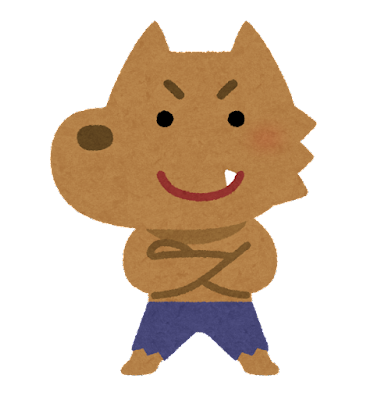
こんな疑問に答えます。
結論からいうとWordを使いカンタンに縦書きのKindleなどの電子書籍出版をすることができます。Googleドキュメントで書いた原稿をWordにコピペしてもできますが、直接Wordで書いた方が手間いらずです。
当初、横書きだったけど「やっぱり縦書きにしたいな」というような場合でもすぐに変更できますし、縦書きは書きなれていないのでまずは横書きで書いて最後の仕上げで縦書きに変更……というようにあなたの作業しやすい方法で行えます。
ではどのように行っていくのかこれから一緒に紐解いていきましょう!
※文章の最後にpagesの原稿を縦書きにする方法の動画を紹介しています。pagesを使っている方はご覧ください。
.jpg)
- Kindleの基礎をガッツリ学びたい
- Kindleの印税を増やす裏ノウハウが知りたい
このように悩んでいませんか?
↑のような方は以下の公式ラインに登録していただくと
有料で売っている以上の超有益情報を”無料”で「今だけ」プレゼントしています
目次
kindle出版をwordの縦書きで作成できるのか
はい、できます。
先ほども述べたように、最初から縦書きでもいいですし横書きをあとから縦書きへと原稿の変換がカンタンにできます。
……とはいえ、Word(ワード)はMicrosoft社が開発・販売している「文章作成ソフト」のことです。ワタクシWindowsユーザーなものでしてMacの場合はどうなのかと思い調べてみました。
結論、できます。
MacでもWordが使えるようなので安心してください。
(参考:https://minto.tech/mac-word/
https://inakadaisuki.com/word_vertical-writing/)
操作方法はWindows版とほぼ変わらないようなので、次にKindle出版の原稿を縦書きに変換する方法について紐解いていきますので参考にしてくださいね。
kindle出版をwordで縦書きにする方法
【Googleドキュメントの原稿を縦書きに変換したい場合】
まずGoogleドキュメントの原稿をWordにDLしなければなりません。
例:Googleドキュメントで横書き→Word縦書きに変換する場合
まずGoogleドキュメントをWordへDLします。

①「ファイル」をクリック
②「ダウンロード」をクリック
③「Microsoft Word(.docx)をクリック
これで原稿の書式がWordに変換、DLされます。
ではWord原稿の準備が整ったので引き続きまいります。
- 横書き原稿を縦書きに変換したい場合

①「レイアウト」をクリックします。
②「文字列の方向」をクリックします。
③一覧が現れるので「縦書き」をクリックします。
このようにWordを「あ!」っという間に縦書きへとカンタンに変換されました。

※その際、英数字や記号など読みやすくなるように変更しなければならない場合があります。
- 新規で原稿を作成する場合

Wordソフトを立ち上げて、「白紙の文書」をクリックします。
※左のアイコンにある「新規」でもいいのですが、新規をクリックしたあとまた「白紙の文書」を選ばなければならないので、ひと手間増えます。

あとは「●横書き原稿を縦書きに変換したい場合」とおなじ画面になりますので設定の仕方は同じです。
①「レイアウト」をクリックします。
②「文字列の方向」をクリックします。
③一覧が現れるので「縦書き」をクリックします。
さて、無事に縦書きに変換できました。
しっかりと推敲したあと次にKDPへ出版申請します。
でも縦書きを申請する際、横書きのプレビューアーで問題ないか不安が生じませんか?
なぜならKDPサポートに、英語の書籍のように読みやすさをカスタマイズできるようなことが書いてある「kindle Create」というアプリについて書かれているからです。
縦書き原稿はkindlePreviewerに対応していないのでしょうか??
とか思いつつ、kindlePreviewerで確認。
特に問題はなさそうだったので縦書き原稿を申請。
すると問題なく出版されました。
……ますます違いについての謎が深まります。
はたしてこのkindle Create、いったい何者なんでしょう?
kindle CreateとkindlePreviewerの違いは?
いろいろ調べてみたのですが、情報が古いものばかり……
というか、そもそも「kindle Create」というアプリについての情報が少なすぎるのとヘルプページの内容を参照したものしか見当たりませんでした。
ですので直接KDPに問い合わせました。
●問合せ内容
【前提】
Amazon.co.jpにて電子書籍で出版。
Wordを使った縦書き原稿をUPしたい。
↑↑
上記の場合、今まで「kindlePreviewer」を利用していたのですが「kindle Create」というアプリ?を使っても縦書き出版できることを知りました。
いろいろ調べてみたのですが違いがよくわからず問い合わせた次第です。
試してみたところ「kindle Create」でも縦書き表示にはなったのですが、カッコ(「」、『』など)の表示がちょっとしっくりこない感じでした。
お手数かけて申し訳ないのですが、「kindle Create」と「kindlePreviewer」の違い、使い分け、使い方などお手すきの時で良いのですが教えていただいてもよろしいでしょうか??
という内容で問い合わせたところ、下記のような回答をいただきました。
●回答
Kindleダイレクト・パブリッシングにお問い合わせいただき、ありがとうございます。
Kindle Previewerは「電子書籍がどのように表示されるかを出版前に確認するアプリケーション」でございます。詳細は以下のリンクのヘルプページをご参照ください。
Kindle Previewer:https://kdp.amazon.co.jp/ja_JP/help/topic/G202131170
Kindle Create は、Amazon が提供する無料のスタンドアロン アプリケーションです。完成した原稿を Kindle 端末、アプリ、プリント本の「電子書籍に変換」できます。しかしながら、Kindle Create は「日本語の本」はサポートされていません。現在、オランダ語、英語、フランス語、ドイツ語、イタリア語、ポルトガル語、およびスペイン語で書かれた電子書籍をサポートしております。
何卒ご了承ください。
ということでした。
なるほど。


試してみましたが、たしかにおかしいですね。
「」(カギカッコ)の表示が不自然です。
この画像を見る限り、「kindle Create」を使っての縦書きはあまりオススメしません(笑)
kindle出版をwordで縦書きしよう(まとめ)
Wordでカンタンに縦書きのKindleなどの電子書籍出版をすることができます。
Googleドキュメントで書いた原稿をWordで縦書きに変換したり、当初横書きだったけど途中で縦書きにしたいなと思えばすぐにでも変更できます。
先ほども述べたように、最初から縦書きでもいいですし横書きをあとから縦書きへなど原稿の変換がカンタンにできます。Word(ワード)はご存じのとおりMicrosoft社が開発・販売している「文章作成ソフト」のことです。
……ではMacでは使えないのか?
と思い調べてみましたところ、Mac対応のWordで問題なくWordが使えるようなのでいつでも縦書きに変換できるので安心してください(笑)
出版販売後の表示をチェックするのに使うアプリの一つに「Kindle Create」というのがあります。これはAmazon が提供する無料のスタンドアロン アプリケーションです。完成した原稿を Kindle 端末、アプリ、プリント本の「電子書籍に変換」できます。
ちなみに「kindlePreviewer」というアプリも出版販売後の表示をチェックするのに使います。これは電子書籍がどのように表示されるかを出版前に確認するアプリケーションです。どちらも使用目的はほぼ同じだと思います。
では「kindle Create」と「kindlePreviewer」の違いは何か?という疑問が生じることでしょう。
KDPに問い合わせたところKindle Create は「日本語の本」はサポートされておらず、現在、オランダ語、英語、フランス語、ドイツ語、イタリア語、ポルトガル語、およびスペイン語で書かれた電子書籍をサポートしています。
試したところ、やはりサポート外のせいなのか縦書き表示はイマイチでした。
以上のことから、WindowsでもMacでもkindle出版の原稿をWordで縦書きにすることは可能です。ですが、作成した縦書きの原稿がどのように表示されるかを出版前に確認する際につかうアプリケーションは「kindle Create」ではなく「kindlePreviewer」をオススメします。
なぜなら「kindle Create」は現時点では「日本語の本」はサポートされていないからです。
※以下は、pagesの原稿を縦書きにする方法です。
.jpg)
👑LINE登録でもらえる10大特典の内容👑
🎁最新:Kindle出版0→1突破ウェビナー
🎁通常は法人相手に有料で開催しているウェビナー(60分)
🎁Kindle出版ベーシックマニュアル電子書籍
🎁Kindle出版ベストセラー獲得戦略
🎁Kindle本を出版する流れが分かるオールステップマニュアル
🎁Kindle出版を効率化する15種の神器
🎁ザクザク印税を生み出すKindleで稼げるジャンル50選
🎁動画講義(80分)のセミナースライド
🎁受講生の実績集
🎁シークレット個別相談会の申し込み権利
合計10つの豪華プレゼントを、以下の公式ラインに登録していただくと、「今だけ」無料でプレゼントしています。いつ非公開にするか分からないので、お早めに。

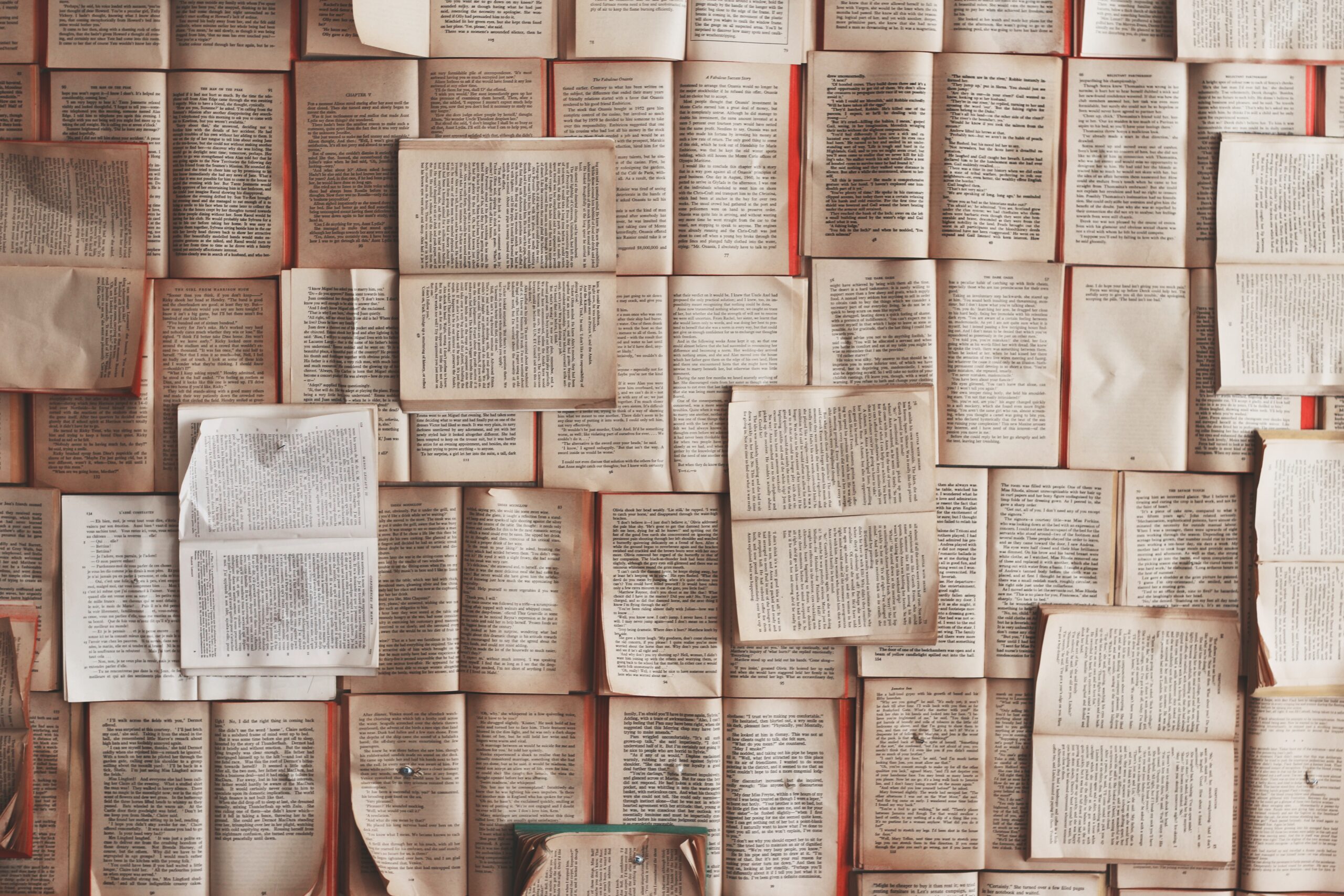





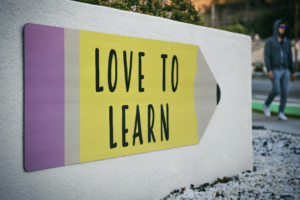

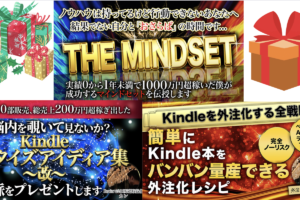




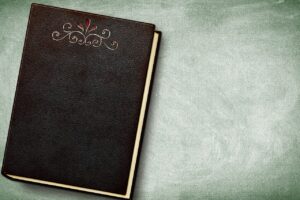

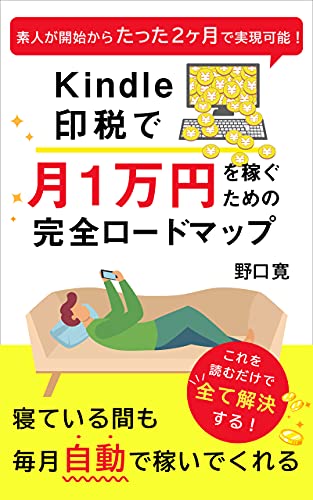
kindle出版でWordの書式設定ってどうやるの?
Word縦書きのハイパーリンク目次の設定は?
KindleCreateって何?kindlePrevieweとの違いは?